Welche Software zum Testen der Computerleistung verwenden?
Software zum Testen der Computerleistung: 1. CPU-Z ist eine CPU-Erkennungssoftware, die häufig für Intel und AMD verwendet wird. Sie kann Hardwareinformationen wie CPU, Motherboard, Speicher, Grafikkarte, SPD usw. genauer erkennen. GPU -Z ist ein Grafikkarten-Erkennungstool, das GPU-Kern, Betriebsfrequenz, Sensor und andere Informationen anzeigen kann. 3. CrystalDiskMark 5. AS SSD Benchmark;
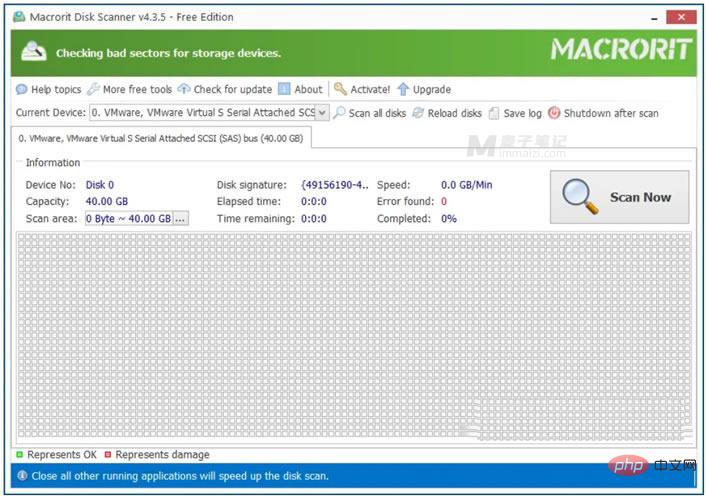
Die Betriebsumgebung dieses Tutorials: Windows 7-System, Dell G3-Computer.
Die meisten meiner Freunde kaufen Desktop-Computer, Laptops oder individuell konfigurierte Festplatten, CPUs, Grafikkarten usw. zurück und verwenden sie direkt nach dem Zusammenbau. Nur wenige Leute testen die Leistung von Computern, um Partituren durchzuführen. Aber tatsächlich sind die meisten Lauf-Score-Daten ungenau. Einige von ihnen werden auf Markencomputern eingerichtet, um Ihre Lauf-Scores gut aussehen zu lassen. Das Wichtigste ist der Vergleich der verschiedenen Hardware-Leistungen und der Gesamt-Hardware-Leistung nach der Konfiguration Der Computer.
Wir sollten alle wissen, dass ein Computer aus nichts weiter besteht als einem Monitor, einer Festplatte, einer Grafikkarte, einem Speicher, einer CPU usw. Haben wir diese Hardware einzeln getestet? In diesem Artikel zieht der folgende Artikel eine Bestandsaufnahme der 10 gängigen Computersoftware für umfassende Leistungstests und wirft einen Blick auf die tatsächlichen Hardwaretest-Benchmarks unserer Computer. Wenn wir bereit sind, die Leistung unseres eigenen Computers mit einer einzigen Hardwarekonfiguration zu testen, können wir diese Software zumindest ausprobieren.
Erstens ist CPU-Z
CPU-Z ist eine CPU-Erkennungssoftware, die üblicherweise für Intel und AMD verwendet wird. Sie ist grundsätzlich für jede Computermarke geeignet, und die Erkennungsdaten sind relativ umfassend und können die CPU genauer erkennen. Informationen zu Motherboard, Speicher, Grafikkarte, SPD und anderen Hardwareinformationen können wir auch über die CPU-Z-Software, den internen Takt usw. erkennen.
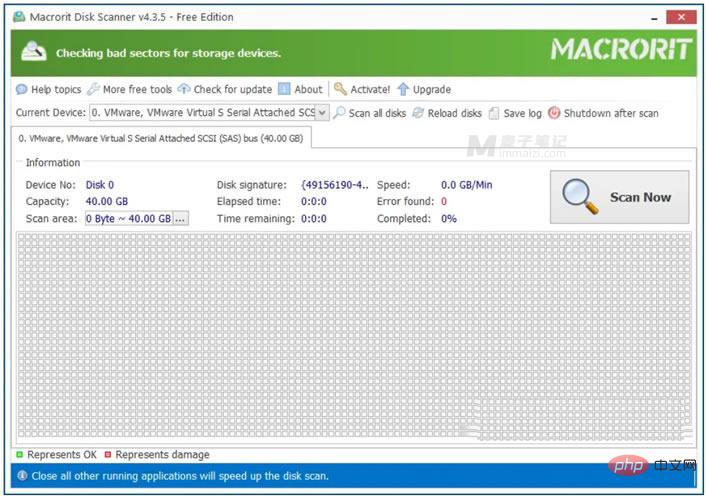
Zweitens ist GPU-Z
GPU-Z ein Tool zur Grafikkartenerkennung. Nach der Installation können wir den GPU-Kern, die Betriebsfrequenz, die Bandbreite, Sensorinformationen usw. intuitiver erkennen. Gleichzeitig unterstützt GPU-Z auch das Ein-Klick-Testen von Computer-Grafikkarten. Mit einem Klick können Sie verschiedene Parameter der Grafikkarte automatisch abfragen. Die GPU-Z-Inspektion-Ergebnisseite erleichtert auch das Erfassen verschiedener Informationsparameter der Grafikkarte.
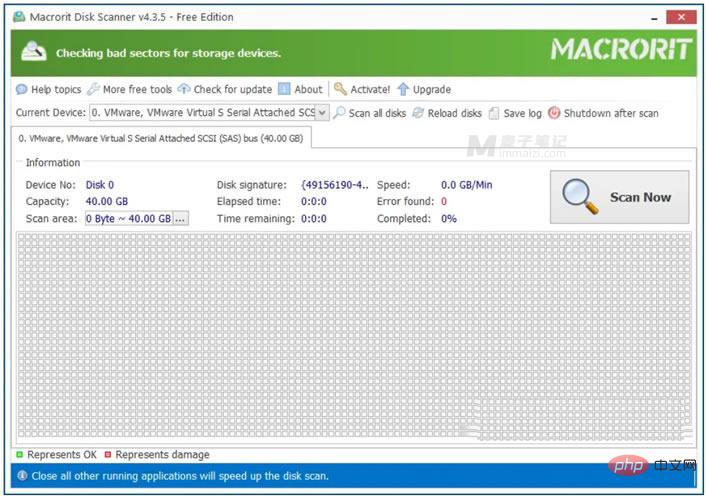
Drittens ist CrystalDiskMark
CrystalDiskMark ein leichtes Software-Tool zum Testen der Lese- und Schreibgeschwindigkeit und Leistung von Festplatten. Wenn wir beispielsweise Computer vergleichen und Solid-State-Laufwerke austauschen, testen wir die Lese- und Schreibgeschwindigkeiten der Festplatte und verwenden diese Software, um sie zu erkennen. Die Merkmale dieses Tools sind, dass es klein und einfach zu bedienen ist. Sie können automatisch auf die kontinuierliche Lese- und Schreibgeschwindigkeit sowie die zufällige Lese- und Schreibgeschwindigkeit der Festplatte warten und die Unterschiede der Festplatte direkt per Mausklick überprüfen.
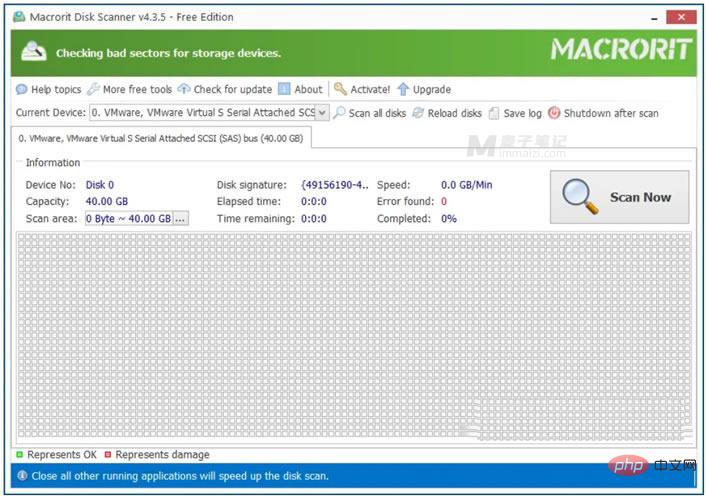
Viertens stammt CrystalDiskInfo
CrystalDiskInfo ebenfalls von der gleichen Firma wie die oben genannte Software. Diese Software ist hauptsächlich ein Tool zur Erkennung des Festplattenzustands. Verwenden Sie S.M.A.R.T, um den Gesundheitszustand der Festplatte zu lesen. Gleichzeitig können Sie schnell detaillierte Informationen zur lokalen Festplatte lesen, einschließlich Schnittstelle, Drehzahl, Temperatur, Nutzungsdauer usw. CrystalDiskInfo führt auch eine Bewertung basierend auf dem S.M.A.R.T.-Score durch. Wenn die Festplatte beschädigt werden könnte, wird auch eine Alarmmeldung ausgegeben. Es unterstützt vereinfachtes Chinesisch. Wir können diese Software regelmäßig auf unseren Computern für Gesundheitschecks verwenden.
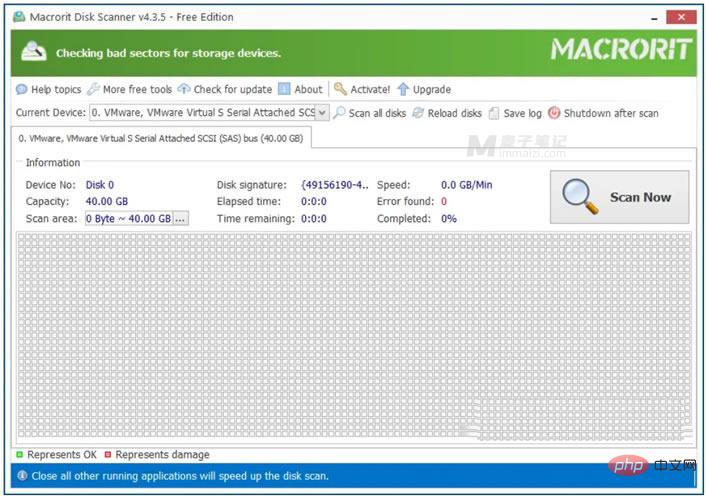
Fünftens AS SSD Benchmark
AS SSD Benchmark, aus dem Namen können wir ersehen, dass es sich um eine Software handelt, die speziell zum Testen von SSD-Solid-State-Laufwerken entwickelt wurde, Win-Systeme unterstützt und tragbare Tests der SSD-Leistung unterstützt. Mit dieser Software können wir schnell die Lese- und Schreibgeschwindigkeit der Festplatte testen und dann die Festplatten vergleichen. Wenn wir beispielsweise eine Ersatz-SSD kaufen, können wir vergleichen, ob die offiziellen Parameter im normalen Bereich liegen.
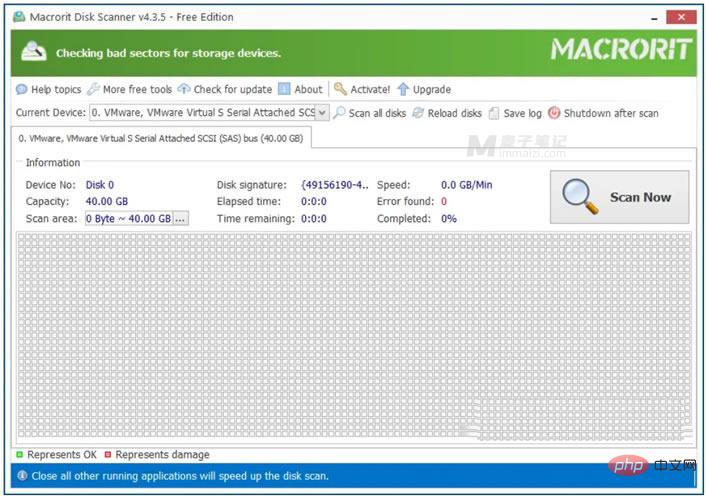
Sechstens: 3DMark Vantage
3DMark Vantage ist ein bekanntes und umfangreiches Computer-Hardware-Testtool, mit dem wir die 3D-Anzeigeleistung des Computers testen können Die Auswertung kann für Grafiktests und Prozessortests hilfreich sein. Wir können die Prozessorbewertung genauer testen.
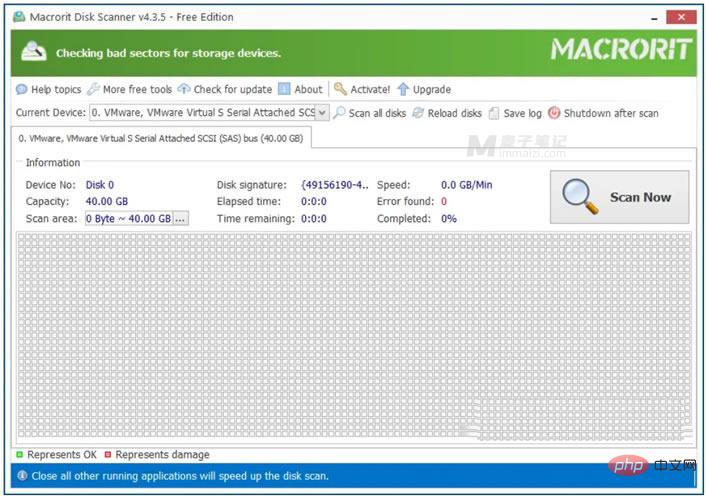
Siebtens: Macrorit Disk Scanner
Macrorit Disk Scanner, wie Sie am Namen erkennen können, ist diese Software eine Software zur Festplattenprüfung, die hauptsächlich zum Scannen und Auffinden fehlerhafter Sektoren auf der Festplatte verwendet wird. Es markiert nicht nur fehlerhafte Sektoren rot, sondern liefert uns auch eine detaillierte und leicht verständliche Protokolldatei über alle gefundenen guten und fehlerhaften Sektoren. Macrorit Disk Scanner unterstützt eine Vielzahl von Festplattentypen und -konfigurationen. Wenn Sie nach einer Software suchen, die fehlerhafte Sektoren auf Ihrer Festplatte scannen und finden kann, dann ist Macrorit Disk Scanner genau das Richtige für Sie.
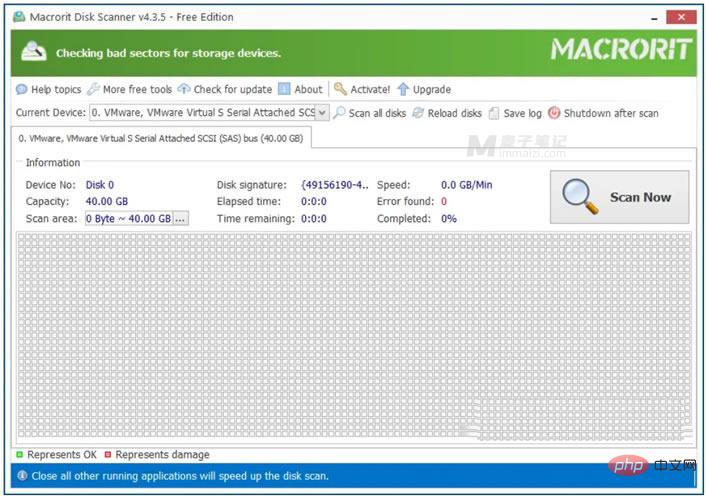
Macrorit Disk Scanner bietet sowohl kostenlose als auch kostenpflichtige Versionen. Die kostenpflichtige Version kostet 19 US-Dollar und beinhaltet lebenslange kostenlose Upgrades.
Achtens, HDDScan
HDDScan, ein Tool, das für umfassende Festplattentests verwendet werden kann. Die Software unterstützt alle Festplatten und kann verschiedene Laufwerkstests durchführen. Zu den Erkennungstests gehören die Überprüfung der Linearität, das lineare Lesen, der Lesemodus, die Start- und Stoppfunktionen der Festplatte usw. Fähigkeit, S.M.A.R.T.-Daten zu lesen und zu analysieren. Alles in allem können wir HDDScan ausprobieren, wenn wir nach einer einfachen, aber voll ausgestatteten Software suchen. Natürlich ist es kostenlos.
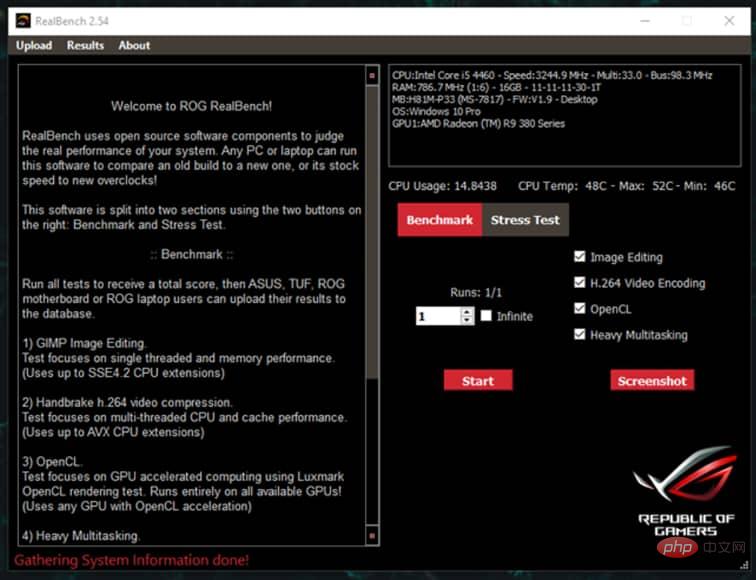
Neuntens: RealBench
ASUS-Benchmark-Test Die ASUS RealBench-Software ist ein relativ leistungsstarkes Tool zum Testen der Computerleistung, das CPU-, Festplatten-, Motherboard- und Auflösungstests unterstützt. Es kann die tatsächliche Leistung des Systems realistischer beurteilen , und Wir können uns auch die übertaktete Geschwindigkeit des Computers im Vergleich zu älteren Systemen ansehen. RealBench verwendet vier Tests, die alle Rendering mit einer bestimmten Kapazität, Bildbearbeitung, H.264-Videokodierung, OpenCL und starkes Multitasking umfassen.
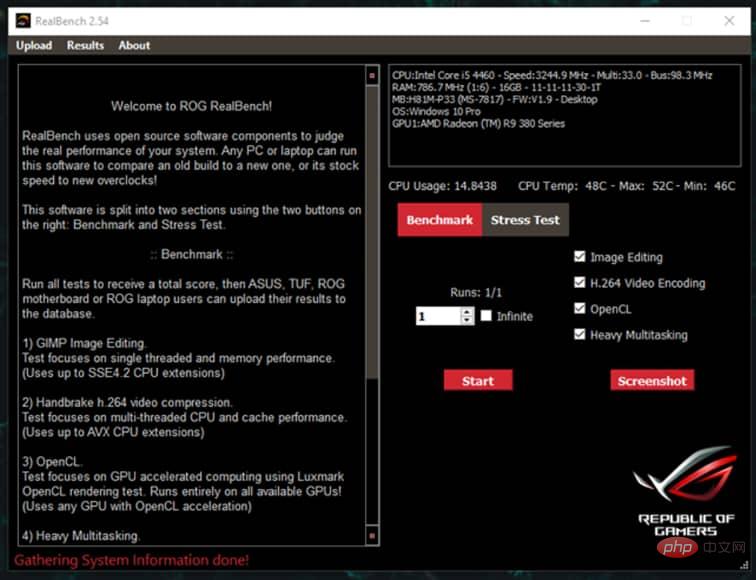
Zehntens: Geekbench
Die Geekbench-Software kann auf den meisten Systemplattformen verwendet werden und unterstützt Windows, Android, iOS, macOS und Linux. Benchmarks, die uns helfen, neue Herausforderungen beim Einsatz neuester Anwendungen (wie maschinelles Lernen, künstliche Intelligenz usw.) zu testen. Die Software selbst konzentriert sich auf den Speicher für vorhandene Workloads, unter besonderer Berücksichtigung der CPU-Leistung. Multithreading-Modelle helfen bei der Überwachung der Leistung von Multithread-Anwendungen.
Für die meisten von uns Computerbenutzern kann die Wahl einer Mainstream-CPU, eines Solid-State-Laufwerks oder sogar einer nicht-diskreten Grafikkarte und 16 GB Arbeitsspeicher oder mehr mehr als 90 % unserer Benutzer zufrieden stellen. Aber für diejenigen von uns, die echte Design- und Spielearbeitsbedürfnisse haben, gibt es immer noch relativ hohe Anforderungen an Grafikkarten, CPUs, Festplatten und Monitore. Wir können unsere Computer mithilfe der oben genannten umfassenden Software zum Testen der Computerleistung vergleichen und verstehen.
Weitere Informationen zu diesem Thema finden Sie in der Spalte „FAQ“!
Das obige ist der detaillierte Inhalt vonWelche Software zum Testen der Computerleistung verwenden?. Für weitere Informationen folgen Sie bitte anderen verwandten Artikeln auf der PHP chinesischen Website!

Heiße KI -Werkzeuge

Undresser.AI Undress
KI-gestützte App zum Erstellen realistischer Aktfotos

AI Clothes Remover
Online-KI-Tool zum Entfernen von Kleidung aus Fotos.

Undress AI Tool
Ausziehbilder kostenlos

Clothoff.io
KI-Kleiderentferner

AI Hentai Generator
Erstellen Sie kostenlos Ai Hentai.

Heißer Artikel

Heiße Werkzeuge

Notepad++7.3.1
Einfach zu bedienender und kostenloser Code-Editor

SublimeText3 chinesische Version
Chinesische Version, sehr einfach zu bedienen

Senden Sie Studio 13.0.1
Leistungsstarke integrierte PHP-Entwicklungsumgebung

Dreamweaver CS6
Visuelle Webentwicklungstools

SublimeText3 Mac-Version
Codebearbeitungssoftware auf Gottesniveau (SublimeText3)

Heiße Themen
 1376
1376
 52
52
 Wie konvertieren Sie XML in Ihr Telefon in PDF?
Apr 02, 2025 pm 10:18 PM
Wie konvertieren Sie XML in Ihr Telefon in PDF?
Apr 02, 2025 pm 10:18 PM
Es ist nicht einfach, XML direkt auf Ihr Telefon in PDF umzuwandeln, kann jedoch mit Hilfe von Cloud -Diensten erreicht werden. Es wird empfohlen, eine leichte mobile App zu verwenden, um XML -Dateien hochzuladen und generierte PDFs zu empfangen und sie mit Cloud -APIs zu konvertieren. Cloud -APIs verwenden serverlose Computerdienste, und die Auswahl der richtigen Plattform ist entscheidend. Bei der Behandlung von XML -Parsen und PDF -Generation müssen Komplexität, Fehlerbehebung, Sicherheit und Optimierungsstrategien berücksichtigt werden. Der gesamte Prozess erfordert, dass die Front-End-App und die Back-End-API zusammenarbeiten, und es erfordert ein gewisses Verständnis einer Vielzahl von Technologien.
 Wie springe ich für die Anmeldeberechtigung vom Word-Plug-In zum Browser?
Apr 01, 2025 pm 08:27 PM
Wie springe ich für die Anmeldeberechtigung vom Word-Plug-In zum Browser?
Apr 01, 2025 pm 08:27 PM
Wie kann ich die Anmeldeberechtigung von innerhalb des Antrags auf außerhalb der Anwendung erreichen? In einigen Anwendungen begegnen wir häufig auf die Notwendigkeit, von einer Anwendung zu einer anderen zu springen ...
 XML Online -Formatierung
Apr 02, 2025 pm 10:06 PM
XML Online -Formatierung
Apr 02, 2025 pm 10:06 PM
XML Online-Format-Tools organisieren automatisch den chaotischen XML-Code in einfach zu lesenden und verwalteten Formaten. Durch die Parsen des Syntaxbaums von XML und die Anwendung von Formatierungsregeln optimieren diese Tools die Struktur des Codes und verbessern die Wartbarkeit und die Effizienz der Teamarbeit.
 Was ist der Grund, warum PS immer wieder Laden zeigt?
Apr 06, 2025 pm 06:39 PM
Was ist der Grund, warum PS immer wieder Laden zeigt?
Apr 06, 2025 pm 06:39 PM
PS "Laden" Probleme werden durch Probleme mit Ressourcenzugriff oder Verarbeitungsproblemen verursacht: Die Lesegeschwindigkeit von Festplatten ist langsam oder schlecht: Verwenden Sie Crystaldiskinfo, um die Gesundheit der Festplatte zu überprüfen und die problematische Festplatte zu ersetzen. Unzureichender Speicher: Upgrade-Speicher, um die Anforderungen von PS nach hochauflösenden Bildern und komplexen Schichtverarbeitung zu erfüllen. Grafikkartentreiber sind veraltet oder beschädigt: Aktualisieren Sie die Treiber, um die Kommunikation zwischen PS und der Grafikkarte zu optimieren. Dateipfade sind zu lang oder Dateinamen haben Sonderzeichen: Verwenden Sie kurze Pfade und vermeiden Sie Sonderzeichen. Das eigene Problem von PS: Installieren oder reparieren Sie das PS -Installateur neu.
 Bedarf die Produktion von H5 -Seiten eine kontinuierliche Wartung?
Apr 05, 2025 pm 11:27 PM
Bedarf die Produktion von H5 -Seiten eine kontinuierliche Wartung?
Apr 05, 2025 pm 11:27 PM
Die H5 -Seite muss aufgrund von Faktoren wie Code -Schwachstellen, Browserkompatibilität, Leistungsoptimierung, Sicherheitsaktualisierungen und Verbesserungen der Benutzererfahrung kontinuierlich aufrechterhalten werden. Zu den effektiven Wartungsmethoden gehören das Erstellen eines vollständigen Testsystems, die Verwendung von Versionstools für Versionskontrolle, die regelmäßige Überwachung der Seitenleistung, das Sammeln von Benutzern und die Formulierung von Wartungsplänen.
 So implementieren Sie die Cross-Application-Sprung für die Word-Plug-In-Anmeldeberechtigung?
Apr 01, 2025 pm 11:27 PM
So implementieren Sie die Cross-Application-Sprung für die Word-Plug-In-Anmeldeberechtigung?
Apr 01, 2025 pm 11:27 PM
So implementieren Sie die Cross-Application-Sprung für die Word-Plug-In-Anmeldeberechtigung? Bei Verwendung bestimmter Word -Plugins begegnen wir häufig auf dieses Szenario: Klicken Sie im Plugin auf die Anmeldung ...
 Gibt es ein kostenloses XML -zu -PDF -Tool für Mobiltelefone?
Apr 02, 2025 pm 09:12 PM
Gibt es ein kostenloses XML -zu -PDF -Tool für Mobiltelefone?
Apr 02, 2025 pm 09:12 PM
Es gibt kein einfaches und direktes kostenloses XML -zu -PDF -Tool auf Mobilgeräten. Der erforderliche Datenvisualisierungsprozess beinhaltet komplexes Datenverständnis und Rendering, und die meisten sogenannten "freien" Tools auf dem Markt haben schlechte Erfahrung. Es wird empfohlen, Computer-Seiten-Tools zu verwenden oder Cloud-Dienste zu verwenden oder Apps selbst zu entwickeln, um zuverlässigere Conversion-Effekte zu erhalten.
 Wie beschleunigt man die Ladegeschwindigkeit von PS?
Apr 06, 2025 pm 06:27 PM
Wie beschleunigt man die Ladegeschwindigkeit von PS?
Apr 06, 2025 pm 06:27 PM
Das Lösen des Problems des langsamen Photoshop-Startups erfordert einen mehrstufigen Ansatz, einschließlich: Upgrade-Hardware (Speicher, Solid-State-Laufwerk, CPU); Deinstallieren veraltete oder inkompatible Plug-Ins; Reinigen des Systemmülls und übermäßiger Hintergrundprogramme regelmäßig; irrelevante Programme mit Vorsicht schließen; Vermeiden Sie das Öffnen einer großen Anzahl von Dateien während des Starts.




